Thật bực bội khi Internet ngừng hoạt động. Nhiều người gặp vấn đề này do bộ điều hợp mạng (network adapter) biến mất khỏi Device Manager hoặc nhận được thông báo bộ điều hợp mạng bị thiếu.
Có nhiều lý do dẫn đến vấn đề này như do phần mềm cài đặt gần đây có vấn đề, phần mềm độc hại xâm nhập vào máy tính, v.v…
Bài viết này sẽ hướng dẫn các bạn cách khắc phục vấn đề driver bộ điều hợp mạng bị mất trên Windows 10.
1. Khởi động lại máy tính
Nếu có một phương thuốc kỳ diệu trong giới công nghệ, thì đó là khởi động lại thiết bị. Khởi động lại máy tính có thể khắc phục được nhiều vấn đề phổ biến. Hãy thử khởi động lại thiết bị Windows 10 để kiểm tra bộ điều hợp đã trở lại chưa.2. Để laptop ở chế độ ngủ
Một số người dùng báo cáo rằng việc để máy tính xách tay ở chế độ ngủ bằng cách đóng nắp trong một thời gian cũng có thể giải quyết được vấn đề không thấy bộ điều hợp mạng.
3. Tháo cáp nguồn
Một cách giải quyết khác là không sử dụng nguồn điện trong một lúc. Để thực hiện, tắt máy tính và tháo cáp nguồn, chờ ít nhất 10 giây, sau đó cắm cáp nguồn và bật máy.4. Tháo pin
Tháo pin có thể buộc bo mạch chủ của máy tính xách tay thực hiện soft reset cài đặt của nó, do đó giải quyết mọi vấn đề. Nếu máy tính hỗ trợ pin có thể tháo rời, hãy tắt nó đi, sau đó tháo nắp pin và bỏ pin ra trong vài giây. Lắp nó trở lại và bật nguồn laptop. Hy vọng bộ điều hợp mạng sẽ quay trở lại.5. Khắc phục sự cố mạng
Windows 10 cung cấp trình khắc phục sự cố có thể giải quyết nhiều vấn đề. Thực hiện các bước dưới đây để giải quyết vấn đề bộ điều hợp mạng.Win+I.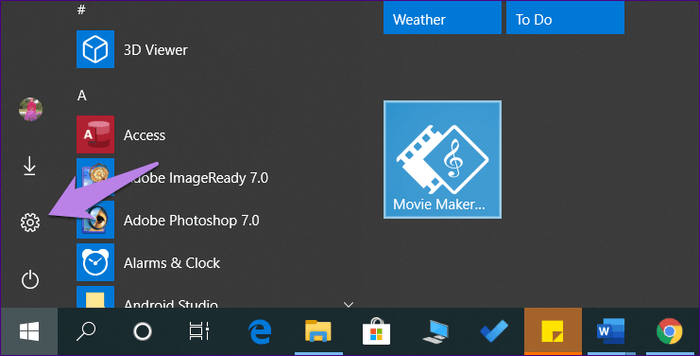

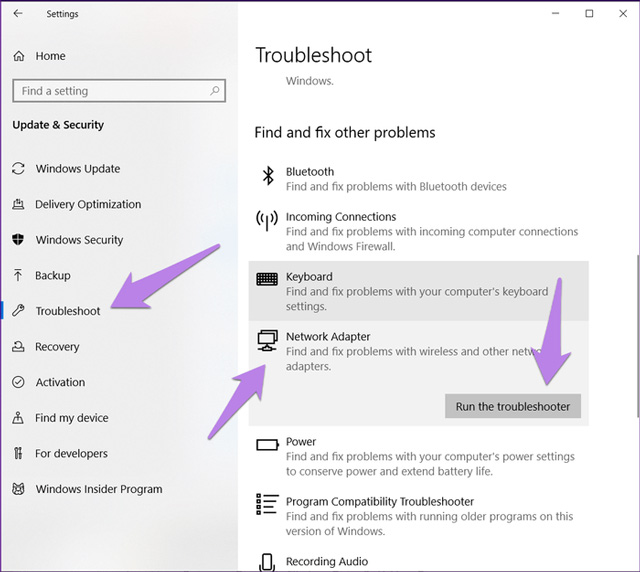
6. Cập nhật driver mạng
Nếu bộ điều hợp mạng hiển thị trong Device Manager, bạn có thể thử nâng cấp nó. Đôi khi đây là sự cố do lỗi trong phiên bản driver cài đặt trên hệ thống. Do đó, cập nhật có thể khắc phục được vấn đề mất bộ điều hợp mạng.Để nâng cấp, thực hiện theo các bước sau:
Bước 1. Click chuột phải vào icon menu Start và chọn Device Manager. Ngoài ra, bạn có thể nhấn
Win+R, gõ devmgmt.msc và nhấn Enter.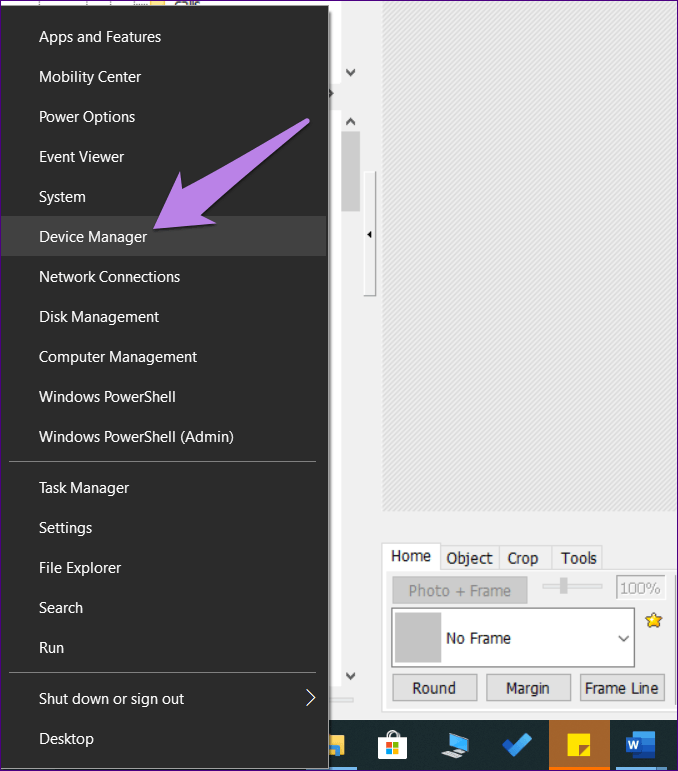
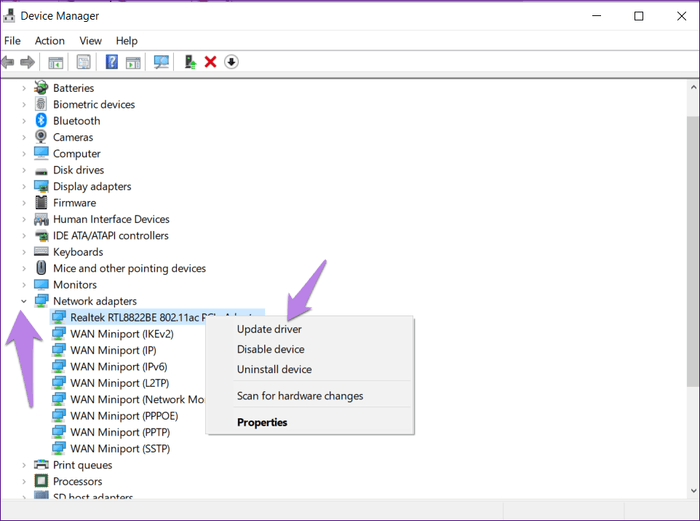
7. Gỡ cài đặt hoặc trở lại phiên bản driver bộ điều hợp mạng trước
Nếu cập nhật driver không giải quyết được vấn đề, trở lại phiên bản trước hoặc gỡ cài đặt nó. Nếu gỡ cài đặt, hệ thống sẽ cài đặt driver tự động sau khi khởi động lại.Để gỡ cài đặt, thực hiện theo các bước cập nhật driver. Tuy nhiên, sau khi click chuột phải vào driver, chọn Uninstall device.
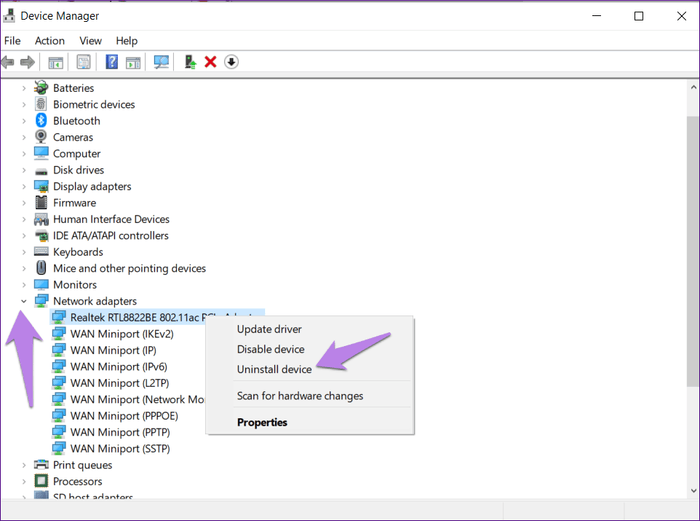
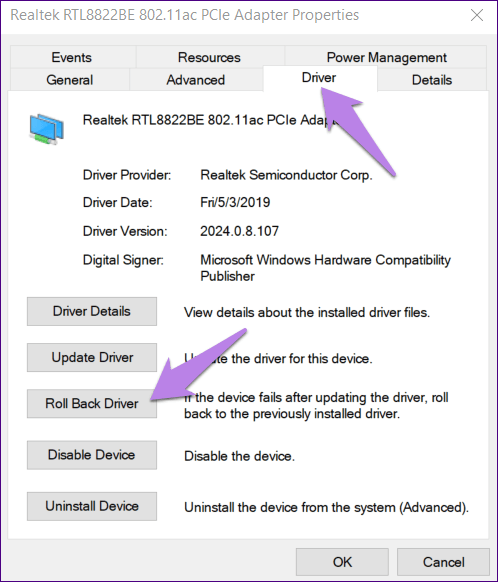
8. Bật driver
Đôi khi driver bị vô hiệu hóa và đó là lý do bạn không thể kết nối với Internet. Để sửa vấn đề này chỉ cần bật driver.Mở Device Manager, sau đó click chuột phải vào driver mạng trong Network adapters và chọn Enable driver.
9. Cài đặt driver
Trong trường hợp không thấy driver trong Network adapters, bạn cần tìm nó trong Other devices hoặc Unknown devices. Nó sẽ có icon màu vàng cạnh đó. Click chuột phải vào driver và chọn Update driver, sau đó khởi động lại thiết bị.10. Hiển thị driver ẩn trong Device Manager
Nếu bộ điều hợp mạng không xuất hiện khi đã thử các cách trên, có thể nó bị ẩn.Để khiến nó hiển thị, thực hiện theo các bước dưới đây.
Bước 1. Mở Device Manager bằng cách click chuột phải vào icon Start Menu.
Bước 2. Trong Device Manager, click vào tùy chọn View trong thanh công cụ ở trên đầu và chọn Show hidden devices.
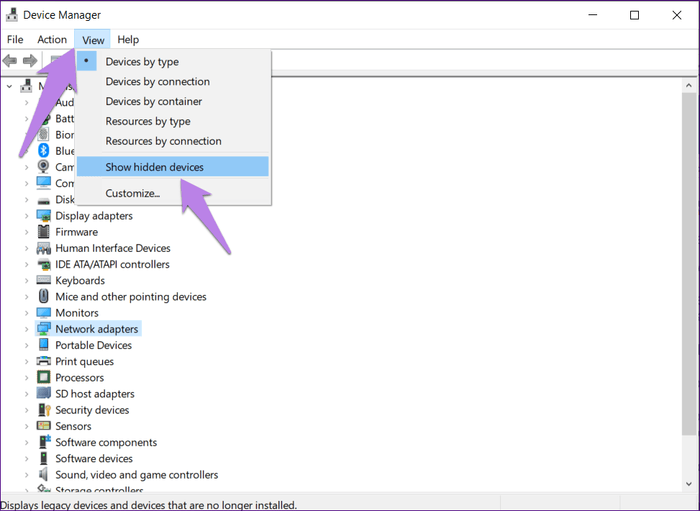
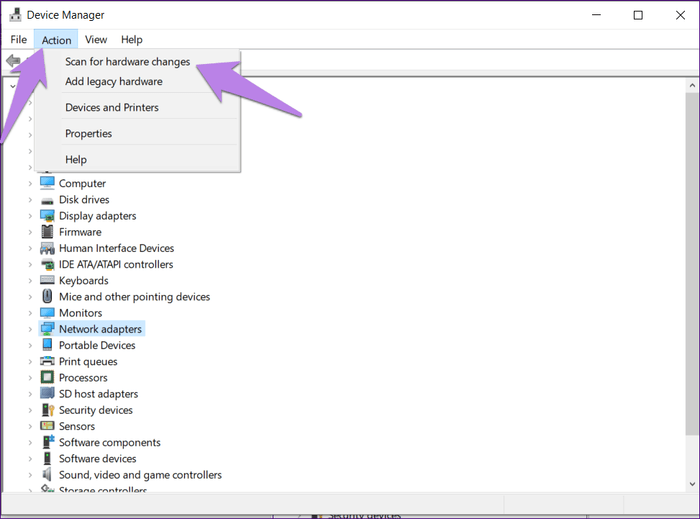
11. Kiểm tra nút mạng vật lý
Đảm bảo tắt chế độ máy bay trên hệ thống. Ngoài ra bạn cũng nên kiểm tra nút vật lý cho Wifi, được sử dụng để bật Wifi.12. Vô hiệu hóa VPN và phần mềm diệt virus
Nếu sử dụng VPN trên máy tính, hãy thử tắt hoặc gỡ cài đặt nó trong một khoảng thời gian, sau đó khởi động lại máy tính.Tương tự, vô hiệu hóa phần mềm diệt virus hoặc kiểm tra xem có bản cập nhật không. Sau đó khởi động lại máy tính nếu yêu cầu.
13. Reset cài đặt mạng
Cuối cùng nếu những cách trên không hoạt động, reset lại cài đặt mạng. Thao tác này hoàn nguyên tất cả các cài đặt mạng về giá trị mặc định.Để reset mạng, thực hiện theo các bước sau:
Bước 1. Mở Settings trên máy tính.
Mẹo: Sử dụng phím tắt
Win+I để mở Settings.Bước 2. Click vào Network and Internet.
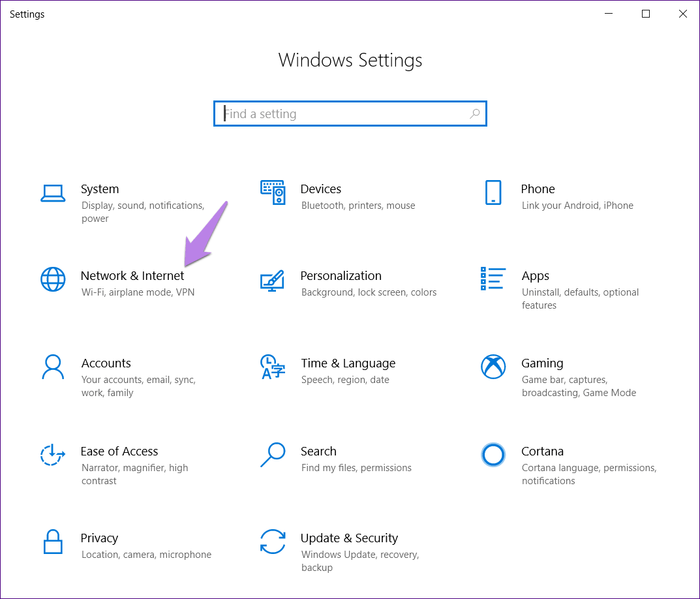
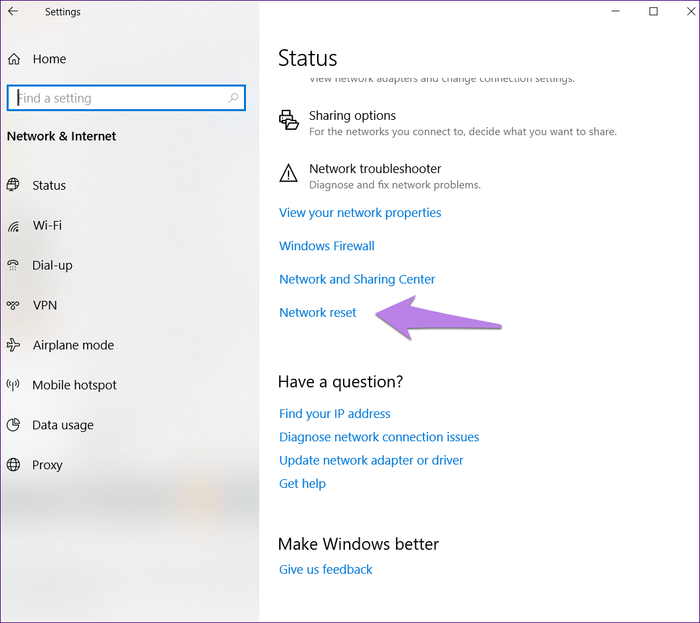
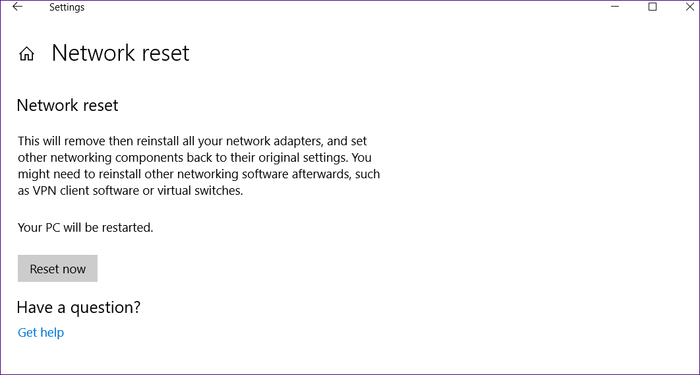
Chúc các bạn thực hiện thành công!

Khóa học "Thiết kế bài giảng điện tử", Video, hoạt hình
Tham gia nhóm Facebook
Cập nhật công nghệ từ Youtube tại link: https://www.youtube.com/channel/UCAJ8Zn9hgWCefbt65CP0cSQ/videos
Để tham gia khóa học công nghệ truy cập link: http://thuvien.hocviendaotao.com
Mọi hỗ trợ về công nghệ email: dinhanhtuan68@gmail.com


































